Створюємо новий проект
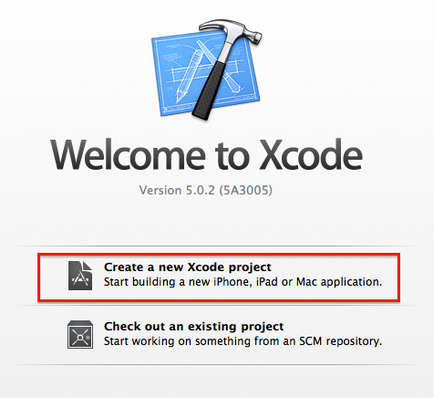
Тисни Create a new Xcode project
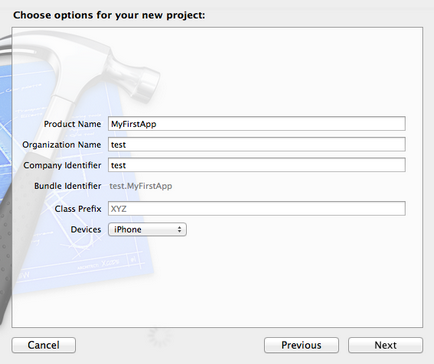
Заповнюй форму як на скріншоті, Product Name - це ім'я проекту, що не плутай з ім'ям програми в AppStore, про нього пізніше. Обов'язково заповни Organization Name інакше далі не пройдеш. У розділі Devices можеш вибрати iPhone - проект буде для айфона, iPad - проект для iPad, Universal - універсальний проект для айфона і Айпад. Поки вибираємо айфон і тиснемо Next.
Далі стандартне вікно запитує нас куди зберігати проект. Я раджу створити де-небудь на диску папку Projects і там зберігати всі свої проекти. Так що вибирай свою папку Projects і тисни Create
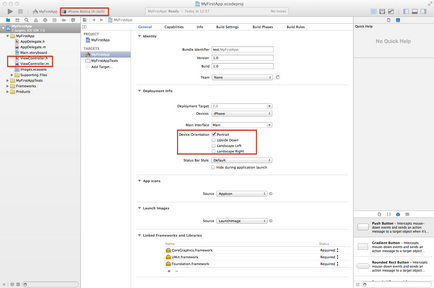
Так от він твій проект. У розділі Device Orientation залиш галку тільки Portrait, ці галки як ти вже зрозумів говорять чи перевертатися додаток чи ні. Наше поки не буде, тому залишаємо тільки Portrait.
Зверху зліва вибери девайс на якому будеш тестувати свій додаток. Я завжди тестую на 4х дюймової ретине (iPhone5, 5S, 5C).
Далі в правому вікні з шифтом виділи ViewController.h і ViewController.m і натисни delete
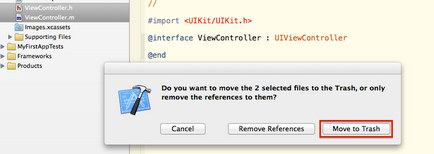
створюємо інтерфейс
Наш порожній проект готовий. Натисни зліва на Main.storyboard, це візуальне уявлення твого додатки. І я трохи поясню що і для чого потрібно в цьому Xcode
2. Це UIViewController - це візуальне уявлення екрану твого додатки. Зараз набіжать гуру і розкажуть про MVC, не слухай їх. Я сам потім про це розповім. Таких контролерів у тебе на сторіборди може бути багато, якщо ти пишеш мега круте додаток. Стрілка ліворуч позначає цей контролер стартовим, тобто при завантаженні програми на екрані з'явиться саме цей контролер.
3. Object Library - це палітра з компонентами які ти можеш перетягнути на контролер. Спробуй перетащи на котроллер дві кнопки (Button) і постав як я показав на малюнку нижче. І ще Текстову мітку (Label) теж перетягни на контролер.
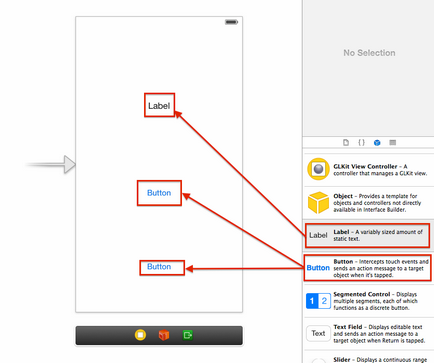
4. Property - це вікно з властивостями об'єкта. Натисни на нижній Button і подивіться в властивості.
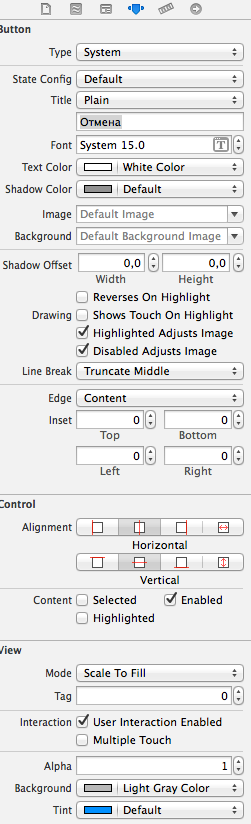
Установи значення Title - Скасування, Text Color - White Color, Background - Light Gray Color.
Ось тепер як виглядає твоя кнопка
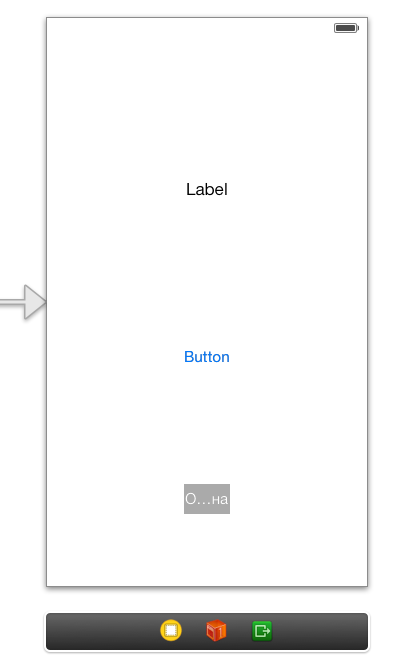
Негарно? Розтягни її розмір до нормального. І так само офрмі верхню кнопку, як показано на малюнку нижче. І не забудь Label, вирівнювання тексту По центру (там іконки як в ворде), і розмір шрифту зроби 30
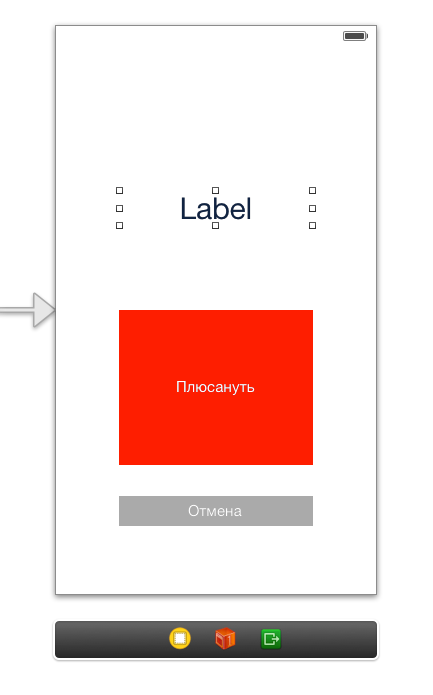
Можеш запустити додаток і подивитися що буде. Натисни кнопку Run
Запуститься емулятор твого iPhone і з'явиться додаток. Але при натисканні на кнопки, нічого не відбувається. Для цього треба написати трохи коду.
створюємо клас
Визначимося що і як у нас повинно працювати.
1. При запуску програми мітка Label повинна містити 0.
2. При натисканні на червону кнопку Плюсануть, значення Label має збільшуватися на 1. Вообщем число в Label це буде лічильник натискань на червону кнопку.
3. При натисканні на Скасування, Label повинен обнулятиметься.
Поїхали.
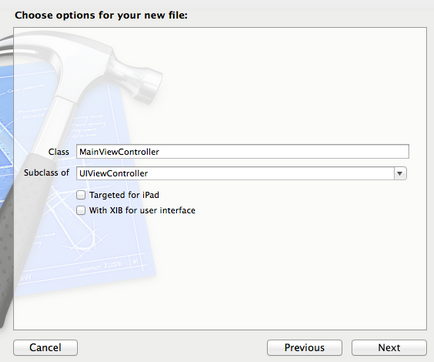
В поле Class введи ім'я свого нового класу, MainViewController. Його можна було б назвати і просто Main, але хорошим тоном вважається для контролерів додавати після імені (Main) класу назву контролера (ViewController).
В поле Subclass of вводь ім'я батьківського класу (класу від якого успадковуємо наш клас), це клас UIViewController. Взагалі класи в Objective-C не можуть бути просто самі по собі, у всіх є батьківські класи.
Розповім трохи про спадкування. Всі класи в Objective-C походять від класу NSObject. Сам по собі клас, це набір функцій, методів і змінних. Наприклад в класі UIViewController містяться функції і методи управління контролером. Наслідуючи його (створюючи MainViewController) твій клас також має досить велику кількість всяких функцій з управління контролером і плюс ще функції які ти сам туди пропишеш. Тобі треба туди дописати функції управління Label і двома кнопками. Все просто взагалі.
Тисни Next і потім Create.
Тепер треба вказати що твій ViewController на сторіборди належить MainViewController. Зробити це легко.

Зліва натисни на Main.storyboard, потім у самого контролера натисни внизу на жовтий прямокутник і у властивостях контролера пропиши MainViewController, як показано на малюнку вище (пункти 3 і 4). Тисни ентер. Тепер твій контролер є об'єктом твого ж класу MainViewController.
програмування
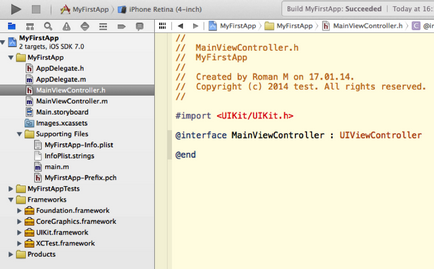
До речі кнопки і Label є змінними ...
Після рядка @ interface ... і до @end
встав
Тут просто визначаються імена кнопок і Label, щоб до них можна було звертатися з коду. Кнопка скасування ми назвали cancel, кнопку Плюсануть назвали plus, а Label назвали label))) Трохи розповім що і як тут написано, слово IBOutlet означає що змінна знаходиться на сторіборди. UIButton і UILabel типи даних для наших змінних (типу integer, string та інше в звичайних мовах програмування). Далі * це говорить про те, що створюється не просто кнопка, а покажчик на кнопку, навіщо це я розповім потім. Після зірочки йде ім'я змінної і крапка з комою - кінець рядка в Objective-C.
Отже ти визначив імена для кнопок і Lablel, але тепер треба визначити, що буде запускатися при натисканні на кнопки. Після фігурної дужки пропиши
Має вийти так
Тепер все це треба прив'язати до кнопок на сторіборди. Виглядає все складно, після 5 разів пророблення даних операцій починає займати менше хвилини)))
Отже прив'язуємо, йдемо в сторіборди, тиснемо на жовту кнопку внизу контролера, натискаємо control на клаві і тягнемо миша до кнопки Скасування. Відпускаємо control і в меню вибираємо назву яке ми придумали для кнопки Скасування - cancel.
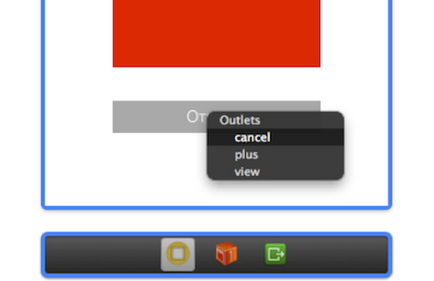
Також від жовтої іконки тягнемо курсор з натиснутим control на червону кнопку, в випадаючому меню тиснемо plus
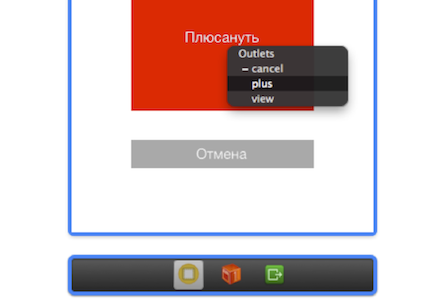
Ну і те ж саме з Label
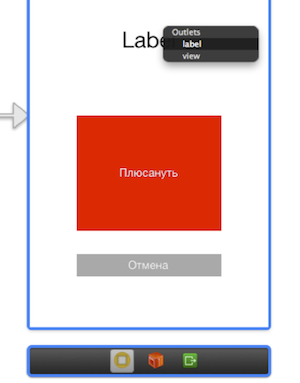
Вообщем тепер з коду ми можемо звертатися до червоної кнопки на ім'я plus, до Скасування як cancel, і до Label як до label.
Тепер зазначимо що треба виконувати при натисканні на кнопки, від червоної кнопки з затиснутим control тягнемо миша до жовтої іконки внизу контролера, в випадаючому списку вибераем plusPressed, теж саме робимо з кнопкою Скасування, тільки вибираємо cancelPressed
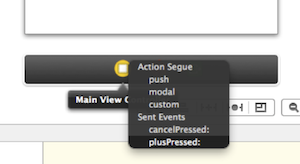
Запусти додаток і подивися на label - так 0)))
Тепер опрацюємо натискання кнопки Скасування. Переді @end пропиши функцію
Ну тут взагалі те ж саме що і при завантаженні. При натисканні на Скасування Label обнуляється.
Тепер натискання на кнопку Плюсануть
Перший рядок, створюється числова змінна сс, в яку записується поточне число з Label. Наступний рядок, додаємо до змінної сс +1; І записуємо увелечении число в Label
Запускай додаток, тикай на кнопки, все працює. Додаток не особливо корисне, але показує як працювати з кнопками в ікскоде.
Твоє додаток складається всього з одного вікна, не має налаштувань, і не має іконки. У следуещее чолі все це зробимо. А ще навчимо додаток перевертатися з айфоном і наведемо красу. Хай щастить.
Навігація по публікаціям
Приєднуюся Якщо можна, завдання такого плану: зробити додаток з кількома сторінками, головна - навігація, на кожній сторінці - контент і кнопки повернення в основне меню. дякую
хлопців. такий момент. гра вже є. треба тільки змінити управління і перекинути її з ОС Windows на ОС ios, допоможе хто ні будь. хоча б програми які ні будь або ще що то